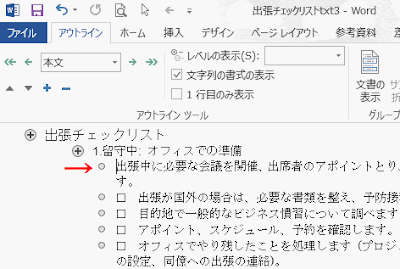Word2013で、アウトラインを使い文章の構成を整えてみます。
下のただ入力しただけの文書を使います。
リボンの[表示]-文書の表示グループの[アウトライン]をクリックします。
ここからアウトラインレベルを設定します。
1行目はタイトルです。
レベル1に設定します。
レベル1の1行目が、一番前に表示されました。
2行目は箇条書きの見出しなので、レベル2に設定します。
レベル2の2行目が、レベル1の次に表示されました。
3行目は箇条書きの説明なので、レベル3に設定します。
レベル3の3行目が、レベル2の次に表示されました。
上のようにアウトラインレベルを設定することで、下のように文書全体の構成が見やすくなります。

![文書の表示グループの[アウトライン]をクリック](https://blogger.googleusercontent.com/img/b/R29vZ2xl/AVvXsEh8RqrvX20DQEQskY_aRBUUDVU213cy6_yYH4PV14tn7mpYqTFdUpFL_ZDl3GhnB1qNA4Vdxy8an_WOYylA0nXe-8VI6n5-V-nMV8wr-RSozVZzOtV7Hlypf1t6Zx5OggLemJeZYPuFIBnH/s400/image635-2.gif)